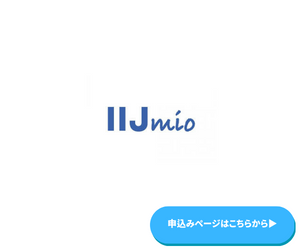Pixel Watch LTEモデルで使えるおすすめのSIM3選を解説



Pixel Watch LTEモデルを使いたいと考えている。ネットに接続するためにはSIMを用意する必要があると思うけど、どれが良いのかな?利用できるキャリアや使い方について詳しく知りたいな。

Pixel Watchはまだ販売開始からまもない新製品。情報も少なく、どのように使えば良いのかわからないという人も多いはずです。
まず、結論からですがPixel Watch LTEモデルを常時接続したい場合、利用できるSIMは現在auとソフトバンクの2社のみです。
auやソフトバンクと契約している人はそのまま利用できますが、格安SIMなどを普段使っている人はできるだけコストを抑えたいですよね。
実はデュアルSIMを利用すれば、auまたはソフトバンクでPixel WatchをLTE接続しつつ、安く運用できちゃうんです。
本記事ではそのカラクリを大公開します。

Pixel WatchをLTE接続で利用しつつ、少しでも通信費を安くしたい人は必見の内容ですよ。
【この記事からわかること】
・Pixel Watch LTEモデルの基本情報
・Pixel Watchで主にできること
・安く運用するための方法
・おすすめのSIM3選
・契約してからデュアルSIM運用するまでの流れ
\デュアルSIMにおすすめの格安SIM 3選/
| サービス名 | mineo | IIJmio | OCN モバイル ONE |
| プラン料金 (月額) | 【音声対応】 1GB:1,298円 5GB:1,518円 10GB:1,958円 20GB:2,178円 【データ通信】 1GB:880円 5GB:1,265円 10GB:1,705円 20GB:1,925円 【マイそく(無制限プラン)】 最大300kbps:660円 最大1.5Mbps:990円 最大3Mbps:2,200円 | 【音声対応】 2GB:850円(同額) 4GB:990円(同額) 8GB:1,500円(同額) 15GB:1,800円(同額) 20GB:2,000円(同額) 【SMS対応】 2GB:820円 4GB:970円 8GB:1,470円 15GB:1,780円 20GB:1,980円 【データ通信】 2GB:740円(440円) 4GB:900円(660円) 8GB:1,400円(1,100円) 15GB:1,730円(1,430円) 20GB:1,950円(1,650円) ※()の料金はeSIM使用時 | 【音声対応】 500MB:550円 1GB:770円 3GB:990円 6GB:1,320円 10GB:1,760円 【SMS対応】 3GB:990円 6GB:1,320円 10GB:1,760円 【データ通信】 3GB:858円 6GB:1,188円 10GB:1,628円 |
| 実質速度 | 平均下り:39.92Mbps 平均上り:9.28Mbps 平均Ping:70.53ms | 平均下り:47.01Mbps 平均上り:10.81Mbps 平均Ping:66.57ms | 平均下り:57.01Mbps 平均上り:10.96Mbps 平均Ping:56.69ms |
| 初期費用 | 契約手数料:3,300円 SIM手配料:440円/枚 | 契約手数料:3,300円 SIM手配料:220〜446.6円/枚 | 契約手数料:3,300円 SIM手配料:433.4円/枚 |
| mineoの詳細を見る | IIJmioの詳細を見る | OCN モバイル ONEの詳細を見る |
当サイトおすすめのeSIMで快適にPixel Watchを利用する
2023年10月10日【更新】格安SIM情報を更新しました
Pixel Watch LTEモデルの基本情報をおさらい


まずはPixel Watch LTEモデルの基本情報を確認していきましょう。
Pixel Watch LTEの特徴は主に以下の3つ。
それぞれ順番に説明していきます。
Googleが初めて開発したスマートウォッチ
Pixel Watchは2022年10月13日発売したGoogle初のスマートウォッチ。
モデルは4GLTE対応モデルと、4GLTE非対応モデルの2種類です。
それぞれのモデルの公式価格は次のとおり。
| モデル | 4G LTE | 4G非対応 |
| 本体価格 | 47,800円 | 39,800円 |
LTEモデルと非対応モデルには以下の違いがあります。
・およそ8,000円の価格差
・LTEモデルは単体でネット接続できる
4G非対応モデルは基本的にスマートフォンと接続しないと各種操作ができません。

時計機能などネット接続を必要としないものは利用できますが、それだとただの時計と変わりませんよね。必ずスマホと一緒に使いましょう。
対して、LTEモデルはスマホを接続せずとも、Pixel Watch単体での通信が可能。
スマホを接続していない状態でも、通話や音楽再生などを利用できるようになります。
「スマートウォッチ単体で利用したい」という人は必ずLTEモデルを選びましょう。
端末はSIMフリーで販売されている
Pixel Watch LTEは主に下記の販売先で手に入れられます。
・Google公式ストア
・ネットショップ(Amazonなど)
・家電量販店
・キャリアショップ(au・ソフトバンク)
販売先によって本体価格やポイント還元などが変わってきますが、基本性能は全く変わりません。
また、どの販売先でも端末は全てSIMフリーで販売されています。
SIMロックがかけられていない端末のこと。過去にはキャリアが販売する端末には各キャリアのSIMロックがかけられていました。ロックがかけられている端末は特定のキャリアでしか利用できません。例えば、ドコモのロックがかけられている端末をauで利用することはできないわけですね。SIMロックは2022年10月から原則廃止されています。

じゃあどの回線でも使えるわけだね!早速契約してこよう!

ちょっと待ってください。Pixel WatchはSIMフリーですが、使えるキャリアが限られています。詳しくは後述しますので、必ずチェックしてください。
Android OS バージョン 8.0 以降を搭載したAndroidのスマートフォンのみ対応している
Pixel Watchが対応しているのは、Android 8.0以上を搭載しているスマホだけ。
他の端末では利用できませんので注意してください。

もちろんiPhoneは非対応です。
当サイトおすすめのeSIMで快適にPixel Watchを利用する
Pixel Watch LTEモデルにできること

続いて、Pixel Watch LTEモデルにできることを紹介していきます。
主にできることは下記の3つです。

生活を豊かにしてくれるさまざまな機能を搭載していますよ。
それでは、解説していきます。
電話やLINE
Pixel Watch LTEでよく利用されるのが電話やLINEなどの確認です。

手元で各種連絡の通知が確認できるので非常に便利ですよ。
また、一部のメッセージ系アプリでは仮想キーボードでの入力にも対応。
ただ、ひとつひとつのキーが非常に小さいため、快適に入力することはできません。
文字を入力したい場合は音声入力、それ以外の返信は定型文がメインとなるでしょう。
音楽のストリーミング再生
Pixel Watch LTEモデルを利用した音楽のストリーミング再生も非常に便利です。
無線イヤホンと音楽系サブスクを用意すれば、スマホを持たずにあらゆる音楽を楽しめます。
なお、Pixel Watchで現在利用できる音楽サブスクは下記の3つ。
・YouTube Music
・Spotify
・Amazon Music

Pixel Watchとイヤホンだけを持って、好きな曲を聴きながら散歩やランニングするのも楽しそうですね。
Google payを使った決済
Google payを利用した決済もPixel Watch LTEだけで済ませられます。
本体内のGoogle payはSuicaやVisa/Mastercardのタッチ決済に対応。
スマートウォッチ本体をかざすだけで手軽に決済が完了します。
ただ注意したいのが、Pixel WatchのGoogle payはまだまだ制限が多いという点。
Suicaは定期券などに対応しておらず、利用できるクレジット/デビットカードもまだまだ限られています。

楽天カードなど定番のものが利用できないのは、かなりのデメリットと言えます。タッチ決済の利用を考えている場合は、事前に対応しているかどうか必ず確認しましょう。
当サイトおすすめのeSIMで快適にPixel Watchを利用する
Pixel Watch LTEモデルを使うには、eSIMの契約が必要


Pixel Watchはかなり便利そうなアイテムだね。でも、LTEモデルはどうやればネットに接続できるのかな?格安SIMなどを使えば良いの?

本項ではこのような悩みを解決するために、Pixel Watch LTEを利用するために必要な契約について解説していきます。
・auなら「ナンバーシェア」の契約が必要
・ソフトバンクなら「ウェアラブルデバイスモバイル通信サービス」の契約が必要
・ドコモや楽天モバイルでは現在、Pixel Watchは利用できない
Pixel Watchに対応しているキャリアはauとソフトバンクのみ
他のキャリアでの通信は不可能です。
格安SIMなどでの運用を考えている人は注意してください。
auなら「ナンバーシェア」の契約が必要
auでPixel Watch LTEをネット接続したい場合は「ナンバーシェア」との契約が必要です。
auで提供されている近くにスマホがなくても、スマートウォッチ単体でデータ通信と通話が使えるようになるサービスのこと。利用にはスマホ用プランとの契約と、別途申し込みが必要です。
ナンバーシェアの月額料金は385円に設定されています。

LTEモデルの場合はランニングコストもかかりますので注意しましょう。
ソフトバンクなら「ウェアラブルデバイス モバイル通信サービス」の契約が必要
ソフトバンクでPixel Watch LTEを単体でネット接続したい場合は「ウェアラブルデバイス モバイル通信サービス」との契約が必要です。
ソフトバンクが提供しているスマートウォッチ向けサービス。ナンバーシェアのように、スマホなしでスマートウォッチがネット接続できるようになります。利用するためにはソフトバンクプランとの契約と、オプション申し込みが必要です。
本サービスの月額利用料は385円。
ただ、現在ソフトバンクでは最初の4年間は本サービスを無料で利用できるキャンペーンを開催しています。

期間終了後は基本料385円を毎月支払う必要があります。
ドコモや楽天モバイルでは現在、Pixel Watchは利用できない
Pixel Watch LTEはドコモや楽天モバイルといったキャリアは使えません。
また、au回線やソフトバンク回線が使える格安SIMやサブブランド系の通信サービスも一切利用不可です。

auかソフトバンクのどちらかに必ず契約しなくてはならないんだね。
当サイトおすすめのeSIMで快適にPixel Watchを利用する
Pixel Watch LTEモデルを使いたいなら、スマホのデュアルSIM運用がおすすめ


Pixel Watch LTEはauかソフトバンクじゃないと単体で通信できないのかあ。どうにかお得に使える方法はないの?

少しでも安く利用したい場合はスマホキャリアをデュアルSIMで運用すると良いですよ。詳しい内容については本項で解説していきます。
なぜデュアルSIMがおすすめなのか
まずはデュアルSIMの説明からです。
1台のスマホで2つのSIMを利用すること。物理SIMを2枚挿入して利用するケースだけでなく、物理SIM+eSIMというふうに運用することも可能です。「1台の端末で2つの電話番号を持てる」「通信障害に強い」といった利点があります。利用するためには端末がデュアルSIMに対応している必要がある点には注意が必要です。

1台のスマホで2つのキャリアが利用できるわけだね。でも、なんでそれがおすすめなの?

auの基本利用料が高いためですね。デュアルSIMにすることによってauの料金を最小限に抑えつつ、快適にスマホを使えます。

7,000円以上はさすがに高すぎるよ。少しでもお得にしたいな。

そこでデュアルSIMを利用するわけですね。
1つ目の回線をauのピタットプラン、2つ目の回線を格安SIMにすることで、Google Pixel Watch LTEを安く運用できます。
Pixel Watch LTEモデルのデュアルSIMは「mineo」の利用がおすすめ
ちなみに2つ目の回線として利用する格安SIMにはmineoがおすすめです。
mineoをおすすめする理由は下記のとおり。
・3つの回線から選べる
・料金がかなり安い
・無制限プラン/オプションがある
・サービスがかなり充実している

mineoは料金が安左だけでなく、さまざまなサービスや特典が充実しているおすすめの格安SIMです。通信費を抑えたい人は必ず覚えておきましょう。
プランは「マイそく(スタンダード)」がおすすめ
mineoには多くのプランが用意されていますが、最もおすすめなのは「マイそく(スタンダード)」です。
マイそく(スタンダード)には以下のようなメリットがあります。
・データ無制限なのに安い(月額990円)
・最大1.5Mbpsでほどよく快適
・テザリングにもしっかり対応

月額990円とは思えない優秀なプランですよね。
ただ、次のようなデメリットも存在します。
・mineoの一部サービスが使えない(ゆずるねや夜間フリーなど)
・高速通信はできない
・平日の12時台は最大32kbpsまで制限される
特に気をつけたいのが、平日の12時台は最大32kbpsまで制限されてしまう点。
最大32kbpsだと、まともにスマホを利用できなくなってしまいます。

平日の昼間にがっつりスマホを使う人には向いていません。
当サイトおすすめのeSIMで快適にPixel Watchを利用する
Pixel Watch LTEモデルを利用する際におすすめのSIM3選

続いて、Pixel Watch LTEモデルを利用する際におすすめのSIM3選を紹介していきます。
今回おすすめするのは下記の3社です。
| サービス名 | mineo | IIJmio | OCN モバイル ONE |
| プラン料金 (月額) | 【音声対応】 1GB:1,298円 5GB:1,518円 10GB:1,958円 20GB:2,178円 【データ通信】 1GB:880円 5GB:1,265円 10GB:1,705円 20GB:1,925円 【マイそく(無制限プラン)】 最大300kbps:660円 最大1.5Mbps:990円 最大3Mbps:2,200円 | 【音声対応】 2GB:850円(同額) 4GB:990円(同額) 8GB:1,500円(同額) 15GB:1,800円(同額) 20GB:2,000円(同額) 【SMS対応】 2GB:820円 4GB:970円 8GB:1,470円 15GB:1,780円 20GB:1,980円 【データ通信】 2GB:740円(440円) 4GB:900円(660円) 8GB:1,400円(1,100円) 15GB:1,730円(1,430円) 20GB:1,950円(1,650円) ※()の料金はeSIM使用時 | 【音声対応】 500MB:550円 1GB:770円 3GB:990円 6GB:1,320円 10GB:1,760円 【SMS対応】 3GB:990円 6GB:1,320円 10GB:1,760円 【データ通信】 3GB:858円 6GB:1,188円 10GB:1,628円 |
| 実質速度 | 平均下り:39.92Mbps 平均上り:9.28Mbps 平均Ping:70.53ms | 平均下り:47.01Mbps 平均上り:10.81Mbps 平均Ping:66.57ms | 平均下り:57.01Mbps 平均上り:10.96Mbps 平均Ping:56.69ms |
| 初期費用 | 契約手数料:3,300円 SIM手配料:440円/枚 | 契約手数料:3,300円 SIM手配料:220〜446.6円/枚 | 契約手数料:3,300円 SIM手配料:433.4円/枚 |

3社の中で1番おすすめなのはmineo。ただ、好みによっては他2社の方が良いケースもあります。それぞれの特徴を解説していきますので、どれが自分に合っているか考えながらぜひご覧ください。
mineo:マイそくプランで安く快適にスマホを使える
・3大大手キャリアの回線に対応している
・実店舗があり相談しやすい
・無料でデザリング可能
| 総合評価 | |
| 料金の安さ | |
| 通信速度 | |
| キャンペーンの充実度 | |
| スマホセット割 |
| 使用者数ランキング(全97プロバイダ) | 9位/37プロバイダ(13人/1000人) |
| ユーザー総合評価(100点満点) | 71,0点 |
| 通信速度(100点満点) | 80.9点 |
| 月額料金(100点満点) | 81.4点 |
| キャンペーン・キャッシュバック(100点満点) | 49.2点 |
| 初期導入(100点満点) | 75.8点 |
| サポート(100点満点) | 67,7点 |
| 月額料金 | ¥1,707 |
| サービス名 | mineo |
| プラン料金 (月額) | 【音声対応】 1GB:1,298円 5GB:1,518円 10GB:1,958円 20GB:2,178円 【データ通信】 1GB:880円 5GB:1,265円 10GB:1,705円 20GB:1,925円 【マイそく(無制限プラン)】 最大300kbps:660円 最大1.5Mbps:990円 最大3Mbps:2,200円 |
| 実質速度 | 平均下り:39.92Mbps 平均上り:9.28Mbps 平均Ping:70.53ms |
| 初期費用 | 契約手数料:3,300円 SIM手配料:440円/枚 |
Pixel Watch LTEを安く運用したい人にまずおすすめしたいのがmineoです。
通常の音声対応プランは月額1,298円、データ通信のみは月額880円で利用できます。
通常プランの実質速度は平均下り39.93Mbpsを記録しており、回線が混雑していない限りは快適です。

ただ、mineoを利用するのであれば、おすすめなのはデータ無制限のマイそくプランです。
マイそくプランには3種類ありますが、最もおすすめしたいのは最大1.5Mbpsの回線を月額990円という安さで使えます。
高画質の動画再生などは厳しいですが、ほとんどのコンテンツを快適に楽しむことが可能です。
IIJmio:eSIMであれば最安月額440円で運用可能
・大手フルMVNOで信頼性が高い
・セット販売されるスマホの機能が充実している
・低速時でも読み込み速度が速い
| 総合評価 | |
| 料金の安さ | |
| 通信速度 | |
| キャンペーンの充実度 | |
| スマホセット割 |
| 使用者数ランキング(全97プロバイダ) | 15位/37プロバイダ(6人/1000人) |
| ユーザー総合評価(100点満点) | 80,7点 |
| 通信速度(100点満点) | 76,7点 |
| 月額料金(100点満点) | 95.0点 |
| キャンペーン・キャッシュバック(100点満点) | 73,3点 |
| 初期導入(100点満点) | 84,2点 |
| サポート(100点満点) | 74,2点 |
| 月額料金 | ¥1,245 |
| サービス名 | IIJmio |
| プラン料金 (月額) | 【音声対応】 2GB:850円(同額) 4GB:990円(同額) 8GB:1,500円(同額) 15GB:1,800円(同額) 20GB:2,000円(同額) 【SMS対応】 2GB:820円 4GB:970円 8GB:1,470円 15GB:1,780円 20GB:1,980円 【データ通信】 2GB:740円(440円) 4GB:900円(660円) 8GB:1,400円(1,100円) 15GB:1,730円(1,430円) 20GB:1,950円(1,650円) ※()の料金はeSIM使用時 |
| 実質速度 | 平均下り:47.01Mbps 平均上り:10.81Mbps 平均Ping:66.57ms |
| 初期費用 | 契約手数料:3,300円 SIM手配料:220〜446.6円/枚 |
とにかく安く運用したい人におすすめなのがIIJmioです。
月額料金は音声対応プランが850円から、データ通信プランは物理SIMだと740円から使えます。
実質平均下り速度は47.01Mbpsという速度を記録。
制限のかけられる時間帯以外は特に問題なく利用できます。
そんなIIJmioの魅力はeSIM使用時のデータ通信プランの料金が安いこと。
最安のプランでは2GBを月額440円という破格の料金で使えます。
OCN モバイル ONE:高品質なドコモ回線が利用できる
・回線速度が速く使いやすい
・違約金と最低利用期間がない
・節約モードが便利
| 総合評価 | |
| 料金の安さ | |
| 通信速度 | |
| キャンペーンの充実度 | |
| スマホセット割 |
| 使用者数ランキング(全97プロバイダ) | 8位/37プロバイダ(19人/1000人) |
| ユーザー総合評価(100点満点) | 76,6点 |
| 通信速度(100点満点) | 82.9点 |
| 月額料金(100点満点) | 85.8点 |
| キャンペーン・キャッシュバック(100点満点) | 59.5点 |
| 初期導入(100点満点) | 83.4点 |
| サポート(100点満点) | 71,6点 |
| 月額料金 | ¥1,237 |
| サービス名 | OCN モバイル ONE |
| プラン料金 (月額) | 【音声対応】 500MB:550円 1GB:770円 3GB:990円 6GB:1,320円 10GB:1,760円 【SMS対応】 3GB:990円 6GB:1,320円 10GB:1,760円 【データ通信】 3GB:858円 6GB:1,188円 10GB:1,628円 |
| 実質速度 | 平均下り:57.01Mbps 平均上り:10.96Mbps 平均Ping:56.69ms |
| 初期費用 | 契約手数料:3,300円 SIM手配料:433.4円/枚 |
次に紹介するのがOCNモバイルONE。
月額料金は音声対応プランが最安550円、データ通信プランは858円から利用できます。
500MBプランには月合計最大10分相当の通話が無料になる特典付きです。

本サービスの魅力は、格安SIMの中でもトップクラスの回線品質持っている点にあります。
ドコモ回線品質のネットワーク品質調査で数回に渡り総合1位を獲得しており、回線品質の高さはお墨付き。
実質速度も平均下り57.01Mbpsという記録を出しています。

5G通信にも無料でしっかり対応。品質の高いドコモ回線が使える格安SIMを探している人におすすめですよ。
Pixel Watch LTEモデルをデュアルSIMで利用するまでの流れ

続いて、Pixel Watch LTEモデルをデュアルSIMで利用するまでの流れについて解説していきます。
詳しい流れは下記のとおりです。
2.アプリ「Google Pixel Watch」をインストールする
3.スマホとPixel Watchをペアリングする
4.auなら「ナンバーシェア」、ソフトバンクなら「ウェアラブルデバイスモバイル通信サービス」を契約する
5.eSIMを契約する
6.デュアルSIMの設定をする

すでにauかソフトバンクと契約している場合、手順1は飛ばしてしまって構いません。
1.スマホをauかソフトバンク回線に乗り換える
まずはスマホキャリアをauかソフトバンクに乗り換えましょう。
格安SIMなど他キャリアから乗り換える場合はMNP予約番号の取得を忘れないようにしてください。
電話番号の持ち運びに必要な10桁の番号のこと。乗り換え前のキャリアで取得しておき、乗り換え先のキャリアで取得した番号を使うことで、電話番号を引き継げます。15日の利用期限がある点には注意しましょう。

MNP番号の取得は各キャリアの電話サポート、もしくはWebページから行えますよ。
無事に番号が取得できたら、乗り換え先でMNP手続きを利用し、乗り換えの申し込みをしましょう。
2.アプリ「Google Pixel Watch」をインストールする
無事に乗り換えができた後は専用アプリを用意する必要があります。
Google Playストアに移動し、「Google Pixel Watch」をインストールしましょう。

無料でダウンロード可能ですよ。
3.スマホとPixel Watchをペアリングする
アプリを無事にインストールできた後は、スマホとPixel Watchをペアリングしましょう。
以下の手順を踏むことでペアリングが可能です。
1.Pixel Watch側面のリューズを長押しし電源をオンにする
2.スマホのBluetooth機能をオンにする
3.ペア設定の通知が表示される
4.アプリの手順に従い、ペア設定を開始
5.両方のデバイスに同じペア設定コードが表示される
6.スマホで「ペア設定」をタップ
7.手順に従い各機能のセット割賦を行う
8.Pixel Watchの「設定」を開く
9.「システム」からアップデートがないか確認

Android 8.0以降のスマホがあると自動的にペア設定の通知が表示されます。あとは手順に従いながら設定するだけで、簡単にセットアップできますよ。
4.auなら「ナンバーシェア」、ソフトバンクなら「ウェアラブルデバイスモバイル通信サービス」を契約する
ペアリングが完了した後は、LTE接続に必要な追加オプションとの契約をしましょう。
オプション加入後は以下の手順を踏むことで、Pixel WatchをLTE接続できます。
1.「Pixel Watch」アプリを起動
2.「モバイルネットワーク」を選択
3.「au/ソフトバンクに接続」を選択

これでとりあえずLTE接続設定は完了です。
5.格安SIMを契約する
もうひとつ新たに電話番号を利用したいのであれば「音声対応」プラン、データ通信のみで良いのなら「データ通信」プランと契約してください。

基本的には料金が安い傾向にある「データ通信のみプラン」がおすすめです。
6.デュアルSIMの設定をする
最後にデュアルSIMとして利用するための設定をしていきます。
2回線目のSIMで物理SIMを選択している場合、まずは端末の電源を落とし、SIMカードを挿入しておきましょう。
以降の手順は次のとおりです。
1.「設定」を起動
2.「ネットワークとインターネット」を選択
3.2回線目のSIMに該当するものを選択
4.「詳細設定」から「アクセスポイント名」をタップ
5.APNリストの中から対象となるプランを選択
6.各SIMに割り当てる機能を選択

特に気をつけたいのが手順6「各SIMの機能割り当て」です。
デュアルSIMではそれぞれのSIMに機能を分担できます。
この機能を使えば、1回線目は通話用のSIMにして、2回線目のSIMでデータ通信を行うといった運用が可能に。
本記事でおすすめのキャリア組み合わせの場合、auは通話用に設定、mineoをデータ通信用に設定するようにしましょう。

これでauでのデータ通信量を抑えて、料金も最小限にできるわけだね。
当サイトおすすめのeSIMで快適にPixel Watchを利用する
Pixel Watch LTEモデルSIMに関するよくある質問

最後にPixel WatchのLTEモデルで利用するSIMに関する質問をまとめていきます。
今回答えるのは特に悩んでいる人の多い下記4つの質問です。
・auやソフトバンクのサブブランド(povoやLINEMO)では利用できない?
・スマホとPixel Watchは同じ電話番号が使える?
・今後ドコモや楽天モバイルでも利用できるようになる?

ぜひ参考にしてみてくださいね。
Pixel Watch LTEモデルはeSIMでなければ使えない?
また、キャリアの中でLTE接続を利用できるのはauとソフトバンクのみ。
UQ mobileやY!mobileなどのサブブランド系のサービスなども一切利用できません。
auやソフトバンクのサブブランド(povoやLINEMO)では利用できない?
Google Pixel Watch LTEを常時ネット接続したいのであれば、現状利用できるキャリアはauかソフトバンクだけ。
それ以外のキャリアはたとえサブブランド系のものでも対応していません。
スマホとPixel Watchは同じ電話番号が使える?
現在、Google Pixel WatchでLTE接続を利用して通話する方法はauの「ナンバーシェア」など一部の方法のみ。
Pixel Watch単独で電話番号を取得することはできませんので気をつけてください。
なお、Pixel WatchではLINE通話を利用できません。
今後ドコモや楽天モバイルでも利用できるようになる?
ドコモや楽天モバイルでPixel Watch LTEを使いたいと考えている人も多いと思いますが、現状対応するかどうかは未定です。
LTE接続を利用したい場合はauかソフトバンクに乗り換える必要があります。
当サイトおすすめのeSIMで快適にPixel Watchを利用する
まとめ:Pixel Watch LTEモデルにおすすめのSIMは「mineo」

本記事ではPixel Watch LTEで利用するSIMを中心に詳しく解説してきました。
Pixel WatchをLTE接続で使うためには現状auかソフトバンクのどちらかと契約するしかありません。
ただし、デュアルSIM運用することで、少しランニングコストが抑えられます。
デュアルSIM運用する場合、2回線目におすすめなのはmineoです。
・3つの回線から選べる
・料金がかなり安い
・無制限プラン/オプションがある
・サービスがかなり充実している

Pixel Watchの導入を検討している人はぜひ参考にしてみてくださいね。